- KOPADEEP
Article
10:05, 04.09.2024
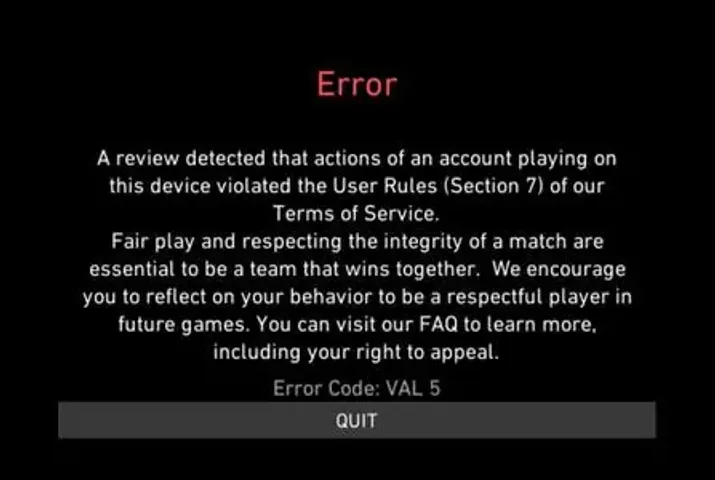
Immer mehr Spieler äußern in den Foren ihre Bedenken darüber, wie man den VAL 5-Fehlercode in Valorant beheben kann. Nachdem wir das Problem untersucht und seine Ursache verstanden haben, haben wir eine Kurzanleitung zusammengestellt, die euch bei der Lösung des Problems helfen soll.
MEHR LESEN: Wie man den Valorant-Fehlercode 43 behebt
Was ist VAL-Code 5?
Der Fehlercode VAL 5 kann auftreten, wenn Spieler versuchen, eine Verbindung zu den Valorant-Servern herzustellen. Dieser Fehler weist normalerweise auf Verbindungsprobleme zwischen dem Client des Spielers und den Spielservern hin. Der VAL 5-Code bedeutet, dass von einem anderen Gerät aus auf das Konto zugegriffen wurde. Um das Problem zu beheben, müssen Sie sich auf allen Geräten vom Konto abmelden. Andernfalls bleibt der Zugriff auf das Spiel so lange verwehrt, bis diese Bedingung erfüllt ist.

Hauptursachen für den Fehlercode VAL 5
- Tempo de inatividade do servidor: a Riot Games realiza periodicamente manutenção do servidor ou passa por interrupções inesperadas, levando a interrupções temporárias de conexão. Durante esses períodos, os jogadores podem não conseguir fazer login no jogo, resultando no erro VAL 5.
- Problemas de conectividade de rede: problemas de conexão com a Internet, como Wi-Fi instável, baixa largura de banda ou problemas relacionados ao seu provedor de serviços de Internet (ISP), podem impedir que seu cliente de jogo estabeleça uma conexão estável com os servidores do Valorant.
- Problemas relacionados à conta ou região: em alguns casos, o erro pode estar relacionado a problemas com sua conta do Valorant ou problemas de servidor específicos da sua região, especialmente se você estiver tentando se conectar a um servidor fora da sua região.

Schritt-für-Schritt-Anleitung zur Behebung des VAL 5-Fehlercodes
Wenn Sie zu den Spielern gehören, bei denen der VAL 5-Fehler in Valorant auftritt, befolgen Sie die folgenden Schritte, um in wenigen Minuten wieder ins Spiel zu gelangen.
1. Überprüfen Sie den Status der Valiant-Server
Nicht alle technischen Probleme hängen mit Ihrem Spielgerät oder ISP zusammen. Besuchen Sie vor der Fehlerbehebung die offizielle Valorant-Server-Statusseite von Riot Games oder überprüfen Sie die sozialen Medien auf Ankündigungen von Serverausfällen oder Wartungsarbeiten. Wenn die Server ausgefallen sind, müssen Sie möglicherweise warten, bis sie wieder verfügbar sind. Wir haben eine Anleitung, wie Sie dies tun können; schauen Sie sich den Material-Link an, um es einfacher zu machen.

2. Starten Sie das Spiel und den Computer neu
Wenn Spieler auf ein technisches Problem stoßen, was ist der erste Gedanke, der ihnen in den Sinn kommt? Richtig, das System neu zu starten. Diese einfache Maßnahme kann oft viele Fehler beheben, wie z. B. den VAL 5-Code in Valorant, und erspart Ihnen das Lesen von Tonnen von Text auf verschiedenen Websites.

3. Schalten Sie den Router wieder ein
Da die Server von Riot denken könnten, dass Sie über Ihr Konto mit dem Spiel verbunden sind, müssen Sie Ihren Router neu starten, um die Verbindung zu den Spielservern vollständig zu trennen. Trennen Sie die Verbindung für nur 30 Sekunden und warten Sie, bevor Sie sich wieder verbinden. Diese einfache Lösung kann sehr effektiv sein.
4. Ausloggen aus Riot und Wiedereinloggen
Wie bereits erwähnt, hängt der Fehlercode VAL 5 in Valorant oft mit der falschen Erkennung von Aktivitäten auf Ihrem Konto zusammen. Um dieses Problem zu lösen, müssen Sie ein paar einfache Schritte befolgen:
- Faça login na sua conta no site oficial da Riot Games.
- Vá para a seção "Gerenciamento de login" nas configurações da sua conta.
- Encontre e clique no botão "Sair de todos os dispositivos conectados".
- Reinicie o cliente do jogo ou seu dispositivo de jogo e tente fazer login no jogo novamente.

5. Führen Sie Valorant als Administrator aus
Wenn Sie alle oben genannten Schritte befolgt haben, einschließlich des Neustarts Ihres Computers oder Routers und des Abmeldens von anderen Geräten, versuchen Sie, das Spiel als Administrator auszuführen. Dazu sind nur zwei Klicks erforderlich: Klicken Sie mit der rechten Maustaste auf die Valorant-Verknüpfung und wählen Sie "Als Administrator ausführen".

6. Spieldateien wiederherstellen
Wir können den Entwicklern von Riot Games dafür danken, dass sie eine praktische "Fix"-Schaltfläche in ihre Spiele eingebaut haben, die sogar Probleme im Zusammenhang mit dem VAL 5-Fehlercode in Valorant beheben kann.
- Inicie o cliente da Riot.
- Clique no ícone do seu perfil no canto superior direito.
- Selecione Configurações.
- Clique em Valorant, depois no botão "Reparar".
- Permita que a Riot verifique os arquivos do jogo e reinicie o jogo.

7. Neuinstallation der Betrugsbekämpfungssysteme Vanguard und Valorant
Eine extreme Maßnahme ist die vollständige Neuinstallation von Valorant. Diese Methode kann zwar eine beträchtliche Zeit in Anspruch nehmen, aber wenn Sie kein Gigabit-Internet haben, können Sie dies in wenigen Minuten erledigen.
Schritte zur Entfernung von Valorant:
- Abra o Painel de Controle (Win + S → "Painel de Controle").
- Vá para "Programas e Recursos" (Programas → Programas e Recursos).
- Encontre Valorant na lista de programas e desinstale-o.
- Siga as instruções na tela para concluir a desinstalação.
Wenn Sie vermuten, dass der VAL 5-Fehler durch das Vanguard-Anti-Chip-System verursacht wird, versuchen Sie, es neu zu installieren. Deinstallieren Sie dazu Vanguard über die Systemsteuerung von Ihrem System, starten Sie Ihren Computer neu und starten Sie dann Valorant. Das Spiel wird Sie automatisch auffordern, Vanguard neu zu installieren.
Crocs für Vanguard Vidalennia:
- Desinstale o Riot Vanguard em "Programas e Recursos".
- Reinicie o computador.
- Verifique se há arquivos restantes (geralmente em C:\Arquivos de Programas\Riot Games ou C:\Riot Games) e exclua-os manualmente.
- (Opcional) Limpe as entradas do registro para remoção completa do jogo.
8. Ändern der DNS-Einstellungen
Manchmal kann eine Änderung der DNS-Einstellungen helfen, Verbindungsprobleme zu beheben. Sie können versuchen, den öffentlichen DNS von Google (8.8.8.8.8.8.8 und 8.8.8.4.4) oder den DNS von Cloudflare (1.1.1.1.1.1.1 und 1.0.0.1) zu verwenden, um Ihre Verbindung zu verbessern.
Sie können auch verschiedene Befehle in der cmd-Konsole ausführen:
- Abra o menu Iniciar e digite "Executar" na barra de pesquisa e pressione Enter.
- Na janela Executar, digite "cmd" e pressione Enter novamente para iniciar o prompt de comando.
- No prompt de comando, execute sequencialmente os seguintes comandos, pressionando Enter após cada um:
- netsh winsock reset
- netsh int ip reset
- ipconfig /release
- ipconfig /renew
- ipconfig /flushdns

Schließen Sie das Eingabeaufforderungsfenster und starten Sie den Computer neu, um die Änderungen zu übernehmen.

9. Kontaktieren Sie das Riot Games-Supportteam
Wenn keine der oben genannten Methoden geholfen hat und das Problem mit VAL 5 in Valorant weiterhin besteht, wenden Sie sich am besten an den Support von Riot Games. Geben Sie detaillierte Informationen über den Fehler und die Schritte, die Sie unternommen haben, um ihn zu beheben. Sie können Ihnen zusätzliche Hilfe anbieten oder Sie über das Problem informieren, wenn es mit Ihrem Konto zusammenhängt.
Abschluss
Der VAL 5-Fehler in Valorant kann frustrierend sein, vor allem, wenn Sie bereit sind, das Spiel zu starten. Wenn Sie jedoch die zugrundeliegenden Ursachen verstehen und die oben genannten Schritte zur Fehlerbehebung befolgen, können Sie das Problem schnell beheben und Ihr Spiel wieder genießen. Denken Sie daran, wenn nichts funktioniert, ist das Riot Games-Supportteam immer bereit, Ihnen zu helfen.
Kommentare
Kommende Top Spiele
Letzte Top Artikel







Noch keine Kommentare! Seien Sie der Erste, der reagiert